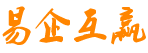在标签打印软件中新建标签之后,点击软件左侧的“圆角矩形”按钮,在画布上绘制矩形框,双击矩形框,弹出图形属性对话框,在图形属性-基本对话框中, 可以设置填充类型、背景色、底纹、线条线型、颜色、粗细、圆角弧度等,这里设置线条粗细为0.46,点击确定。

点击软件左侧的“线段按钮”按住shift键在矩形框里面绘制线条。双击线条,可以在图形属性-基本中设置线条的粗细,如图所示:

绘制一条线条之后,可以选中线条右击-复制-粘贴,也可以按照上述的步骤绘制线条,两种方法都是可以的。

绘制好表格后,CTRL+A全选,点“群组”将所有线条组合成一个表格整体。方便移动。如果需要对单个线条设置,解散群组即可。

点击软件左侧的“实心A”按钮,在画布上绘制一个普通问答对象,双击普通文本,在图形属性-数据源中,点击“修改”按钮,删除默认的数据,在下面的状态框中,手动输入要添加的信息,点击编辑-确定。

按照以上步骤在标签内添加文字,效果如图所示:

以上就是在标签打印软件中制作检验标签的步骤,是不是很简单。标签中可变的信息可以保存到Excel表导入到软件进行调用,即可批量生成检验标签。标签打印软件支持多种数据对象类型,这里就不再详细描述了,有需求的用户,可以下载标签打印软件,自己动手操作。
 客服热线:
客服热线: